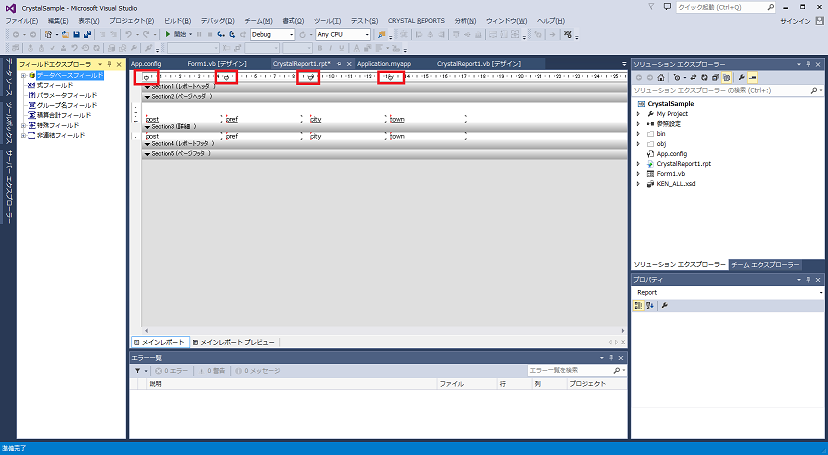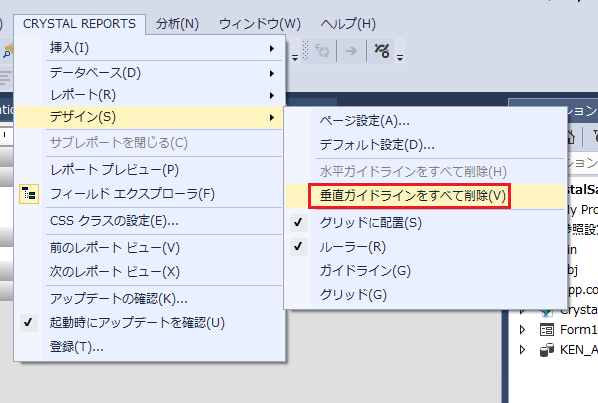グループ化 CrystalReport
グループ化 CrystalReport
今回は、グループ化に挑戦です。基本的に、SQLや、ストアドプロシージャなどで、出力するデータは加工しておきますが、
クリスタルレポートのグループ化機能はとても便利です。
ソースを1行も書く必要がありません。
デザイン画面を開き、
適当な場所で右クリックメニューを表示させて、
グループの挿入を選択します。
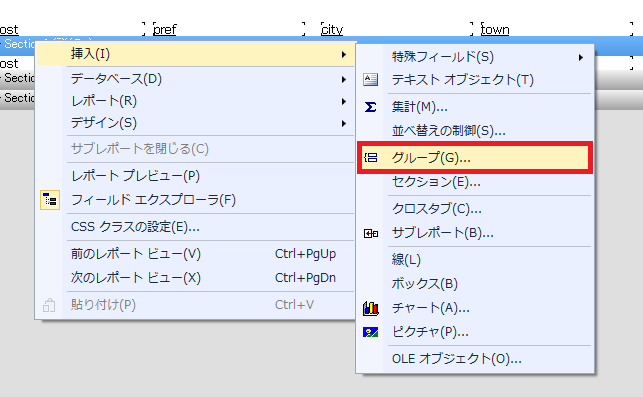
次に、グループ化したいフィールド(項目)を選択します。
今回は、都道府県名です。
また、表示順のデフォルトが昇順なので「元の~」にしておきます。
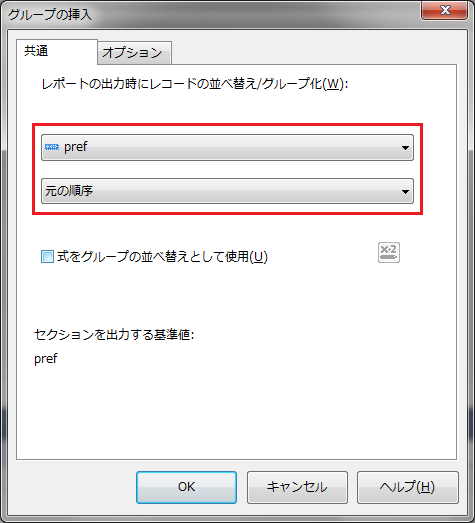
改ページの設定
これだけでも大丈夫ですが、同じページに北海道と青森が表示されるとよろしくないので別ページに出力させます。と言うことで、改ページの設定を行います。
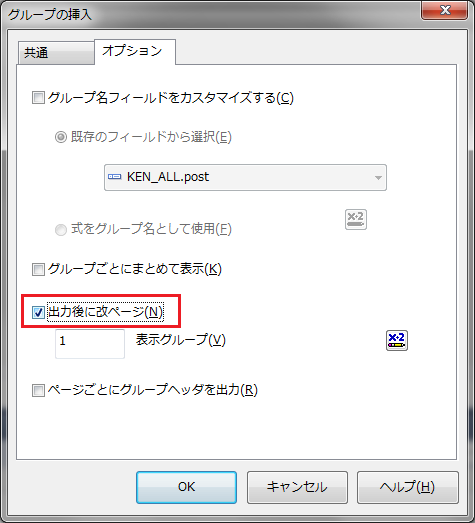
OKを押下してデザインに反映させます。
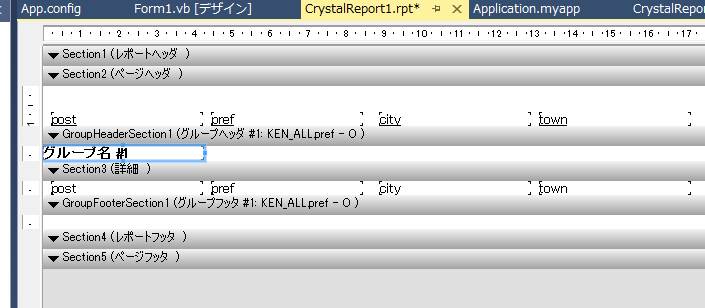
では、出力させます。
完成です。
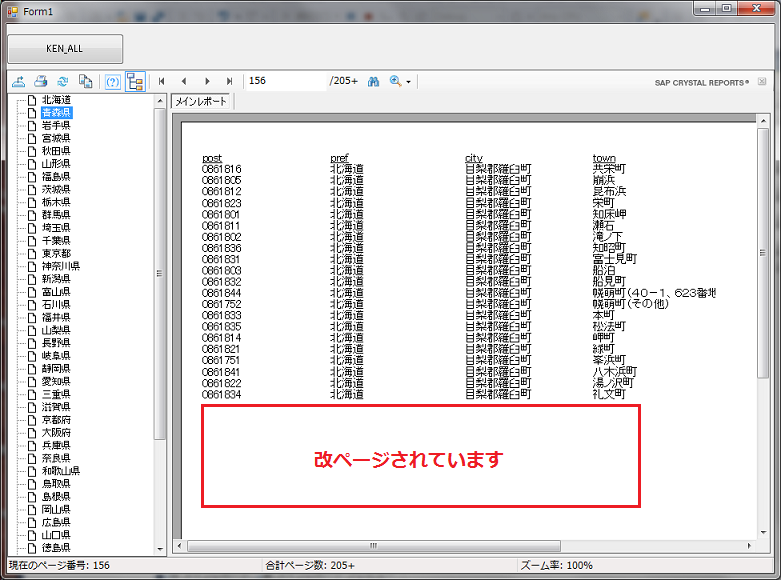
垂直ガイドラインを削除する
開発していると、垂直ガイドラインが重なって見難くなることがあります。メニューから一括で削除できます。